Tabla de contenido
- ¿Cuántos archivos puedo importar a la vez?
- ¿Por qué no puedo iniciar una nueva importación?
- ¿Qué significa el error "Sesión caducada"?
- ¿Qué sucede si hay dos contactos con el mismo identificador en el archivo CSV?
- ¿Qué pasa si hay dos contactos existentes con el mismo identificador en el espacio de trabajo?
- ¿Son obligatorias las etiquetas para las importaciones de contactos?
- ¿Por qué algunos contactos existentes no están identificados por el identificador de número de teléfono?
Importación de contactos
Actualizado
por Joshua Lim
- ¿Cuántos archivos puedo importar a la vez?
- ¿Por qué no puedo iniciar una nueva importación?
- ¿Qué significa el error "Sesión caducada"?
- ¿Qué sucede si hay dos contactos con el mismo identificador en el archivo CSV?
- ¿Qué pasa si hay dos contactos existentes con el mismo identificador en el espacio de trabajo?
- ¿Son obligatorias las etiquetas para las importaciones de contactos?
- ¿Por qué algunos contactos existentes no están identificados por el identificador de número de teléfono?
¿Qué es la importación de contactos?
La importación de contactos le permite agregar y actualizar múltiples contactos en la plataforma.
La importación de contactos es útil por las siguientes razones:
- Sincronizar una lista de contactos con la plataforma
Sincronizar su lista de contactos con la plataforma lo ayuda a identificar los contactos cuando le envían mensajes. - Actualización masiva de contactos en la plataforma
Actualice la información de múltiples Contactos existentes en la plataforma en lugar de actualizarlos uno por uno. - Iniciar una conversación con el contacto
Inicie conversaciones con los contactos de su lista de contactos sin necesidad de que le envíen el primer mensaje.
Importación de contactos
El proceso de Importación de contactos se divide en 3 partes: Subir archivo CSV, Mapeo y Revisión.
Parte 1: iniciar una importación de contactos
Para importar contactos, debe cargar un archivo CSV. Cada fila en su archivo CSV representa un contacto y cada columna representa un campo de contacto.
Paso 1: en el Módulo de contactos , haga clic en la flecha en el botón Agregar contacto > Importar contactos .
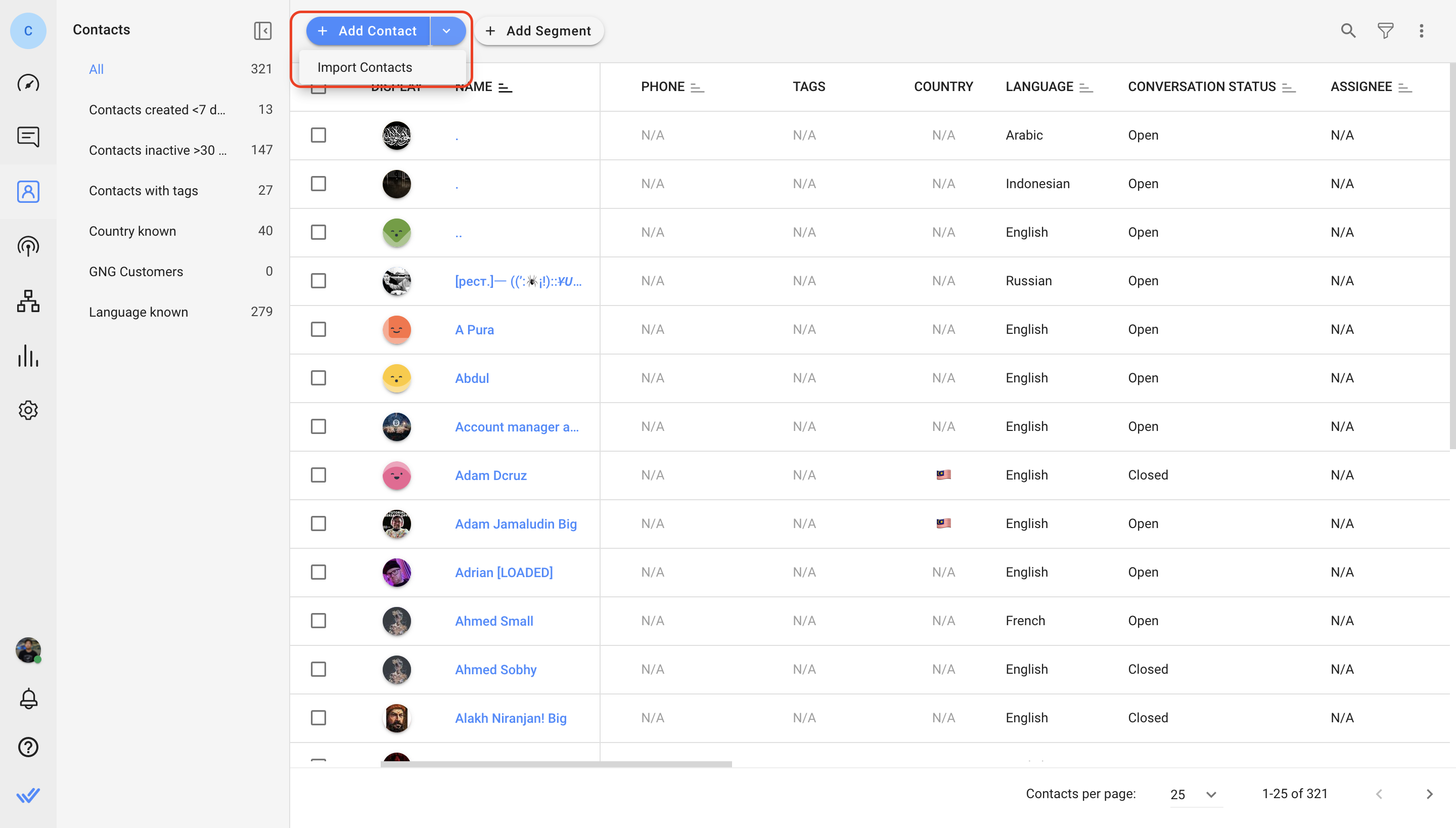
Paso 2: Cargue un archivo CSV con los contactos y detalles que le gustaría importar.
Asegúrese de que el archivo CSV cumpla con los siguientes requisitos:
- Solo se aceptan archivos CSV para la importación.
- El tamaño del archivo debe ser inferior a 20 MB.
- El archivo debe contener al menos una fila.
- El archivo debe contener menos de 200.000 filas.
- Se requiere una columna de Nombre para agregar nuevos contactos.
- Al menos una columna debe estar asignada a un identificador (excepto la opción de importación Agregar todos los contactos a pesar de los duplicados ).
- Todos los números de teléfono en el archivo CSV deben incluir el código de país y se recomienda utilizar el signo "+", por ejemplo, +60189988776.
- Formato recomendado para el campo Fecha: "AAAA-MM-DD". por ejemplo, 2023-10-25
Para ver un ejemplo de un archivo CSV completado, descargue la muestra haciendo clic en el hipervínculo.
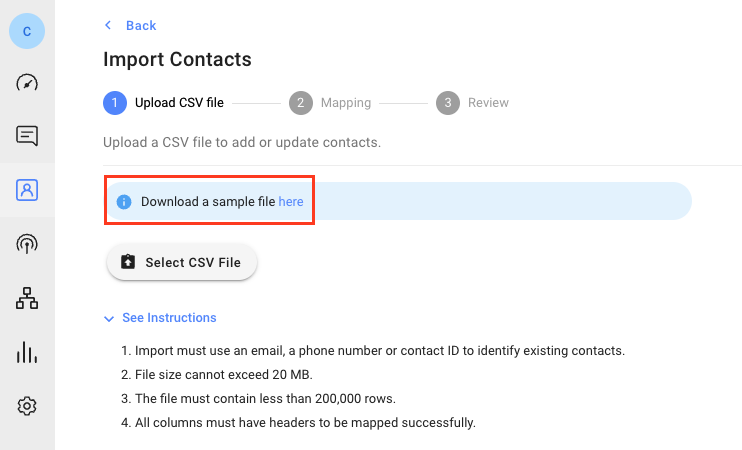
Paso 3: seleccione el propósito de importación para este archivo.
Propósito de importación | Acción |
Agregar nuevos contactos solamente | Agrega solo contactos nuevos en el archivo CSV al espacio de trabajo. |
Actualizar solo los contactos existentes | Actualiza solo los contactos existentes en el espacio de trabajo con valores del archivo. |
Agregar y actualizar contactos | Actualiza los contactos existentes y agrega nuevos contactos al espacio de trabajo. |
Agregar todos los contactos a pesar de los duplicados | Todos los contactos del archivo se tratarán como nuevos contactos. Puede revisar y fusionar contactos duplicados manualmente en la plataforma. |
Paso 4: seleccione un identificador para reconocer los contactos existentes. El identificador puede ser un número de teléfono o un correo electrónico. Si su propósito de importación es Actualizar solo los contactos existentes , también puede seleccionar ID de contacto como identificador.
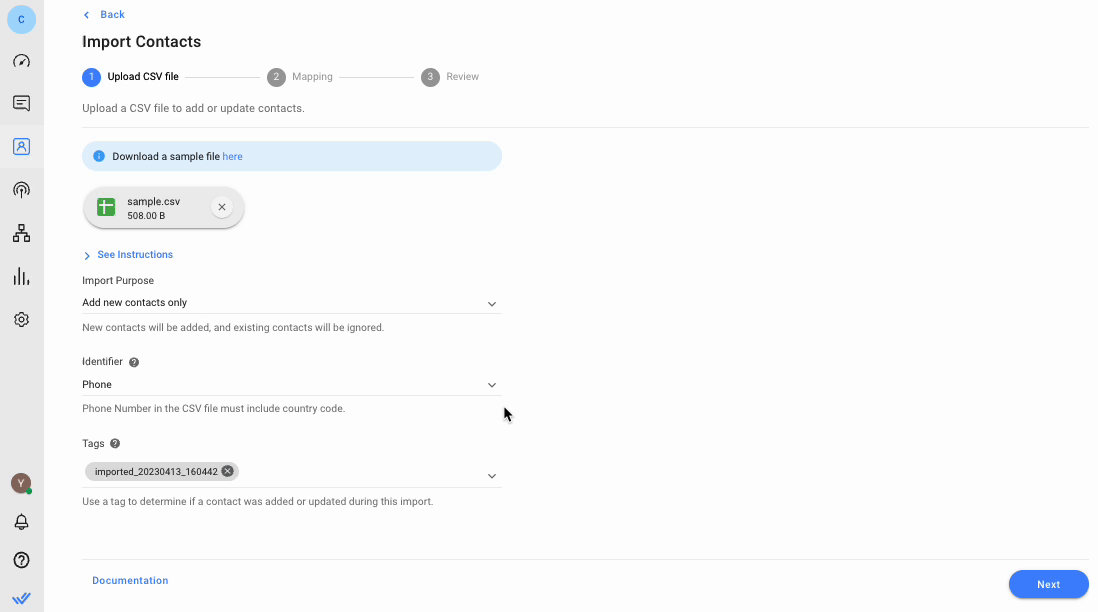
Paso 5: agregue etiquetas para todos los contactos que se agregan o actualizan en el espacio de trabajo según sea necesario. Luego, haga clic en Siguiente .
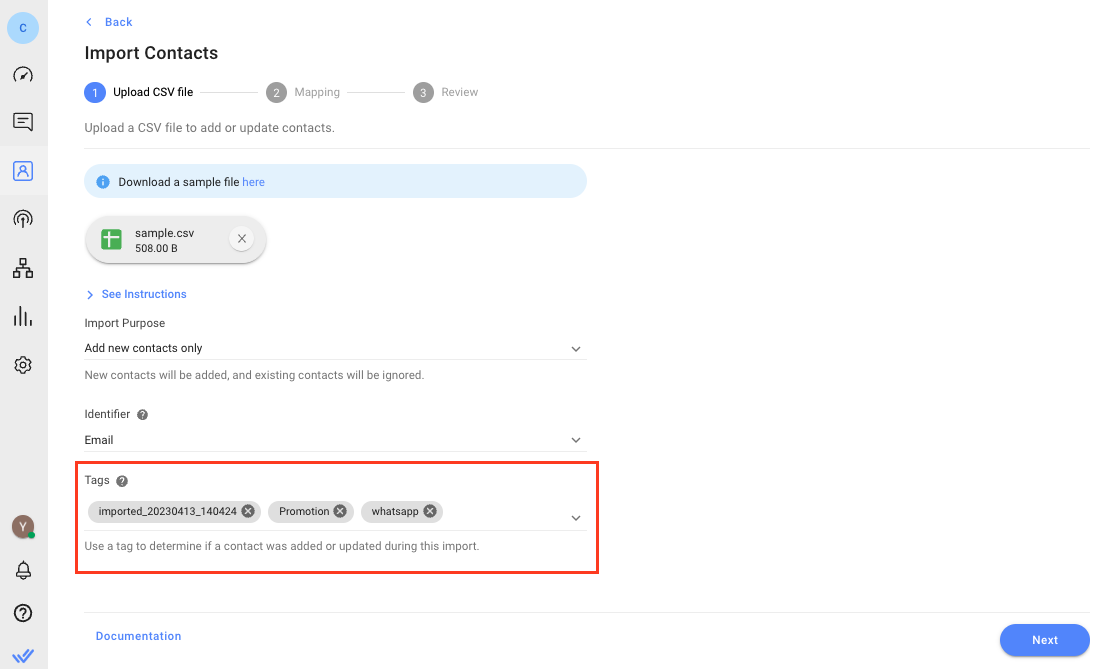
Parte 2: Asigne encabezados CSV a campos de contacto
Asigne los encabezados de columna en el archivo CSV a los campos de contacto en su espacio de trabajo. Esto determina qué campo de contacto se actualizará con los valores de una columna. Si un encabezado de columna en el archivo coincide perfectamente con un nombre de campo de contacto (por ejemplo, número de teléfono), se asignará automáticamente.
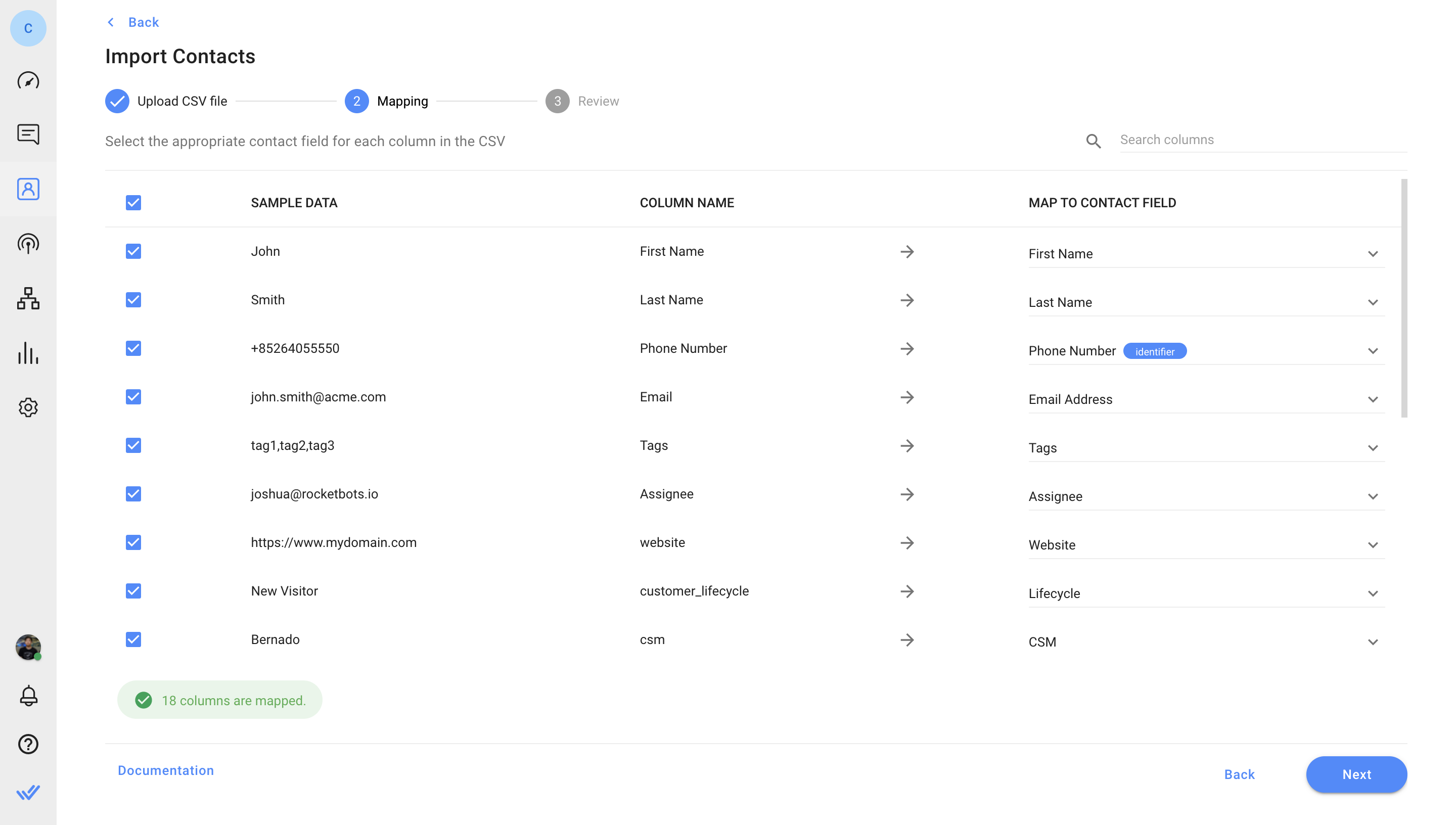
Asegúrese de que el identificador definido esté asignado. Cada campo de contacto solo se puede asignar una vez.
Si desea omitir una columna para que sus valores no se importen, desmarque la casilla de verificación a su izquierda. Se debe seleccionar un mínimo de una columna para continuar con la importación.
Casilla de verificación "No sobrescribir" y sus funciones
Si seleccionó la opción Actualizar solo contactos existentes o Agregar y actualizar contactos Propósito de importación, aparecerá la opción No sobrescribir .
Cuando se marca No sobrescribir:
- Los campos con valores existentes no se sobrescribirán, los valores se agregarán solo cuando el campo esté vacío.
- Se agregarán nuevas etiquetas sin eliminar las etiquetas existentes.
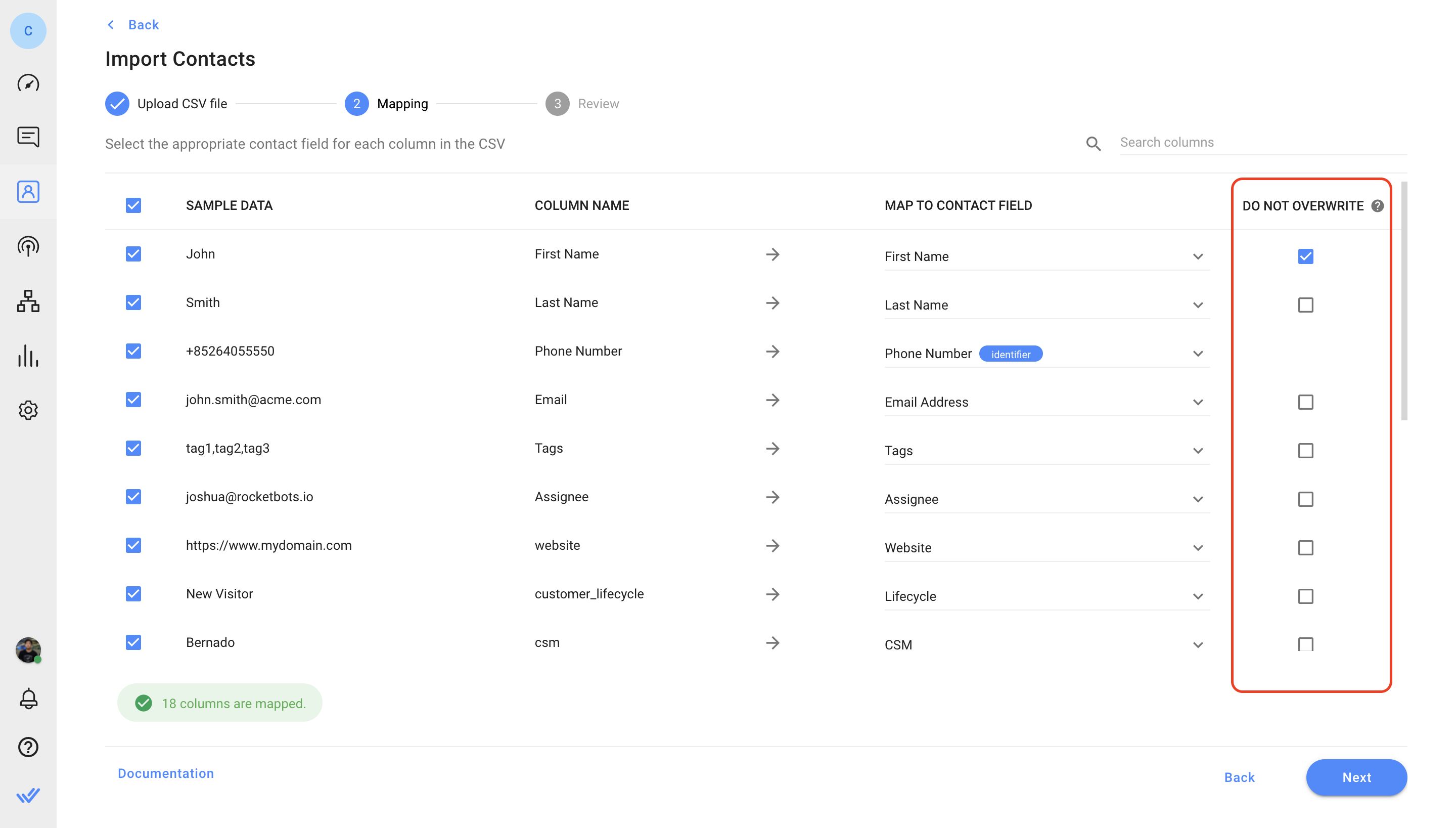
Ejemplo:
El contacto A en tu espacio de trabajo tiene el correo electrónico contactabc@email.com . En el archivo CSV cargado, el contacto A se identifica por su número de teléfono y tiene la dirección de correo electrónico contact123@email.com .
Si la casilla de verificación no está marcada (predeterminado), el valor existente se sobrescribirá y el correo electrónico del contacto A se actualizará a contact123@email.com.
Si la casilla de verificación está marcada, el valor existente no se sobrescribirá y el correo electrónico del contacto A permanecerá como contactabc@email.com .
Parte 3: revisión de importación
Se informará la cantidad de contactos que se agregarán y actualizarán después de la importación, o que se omitirán debido a errores. Una vez que esté listo, haga clic en Importar para continuar.
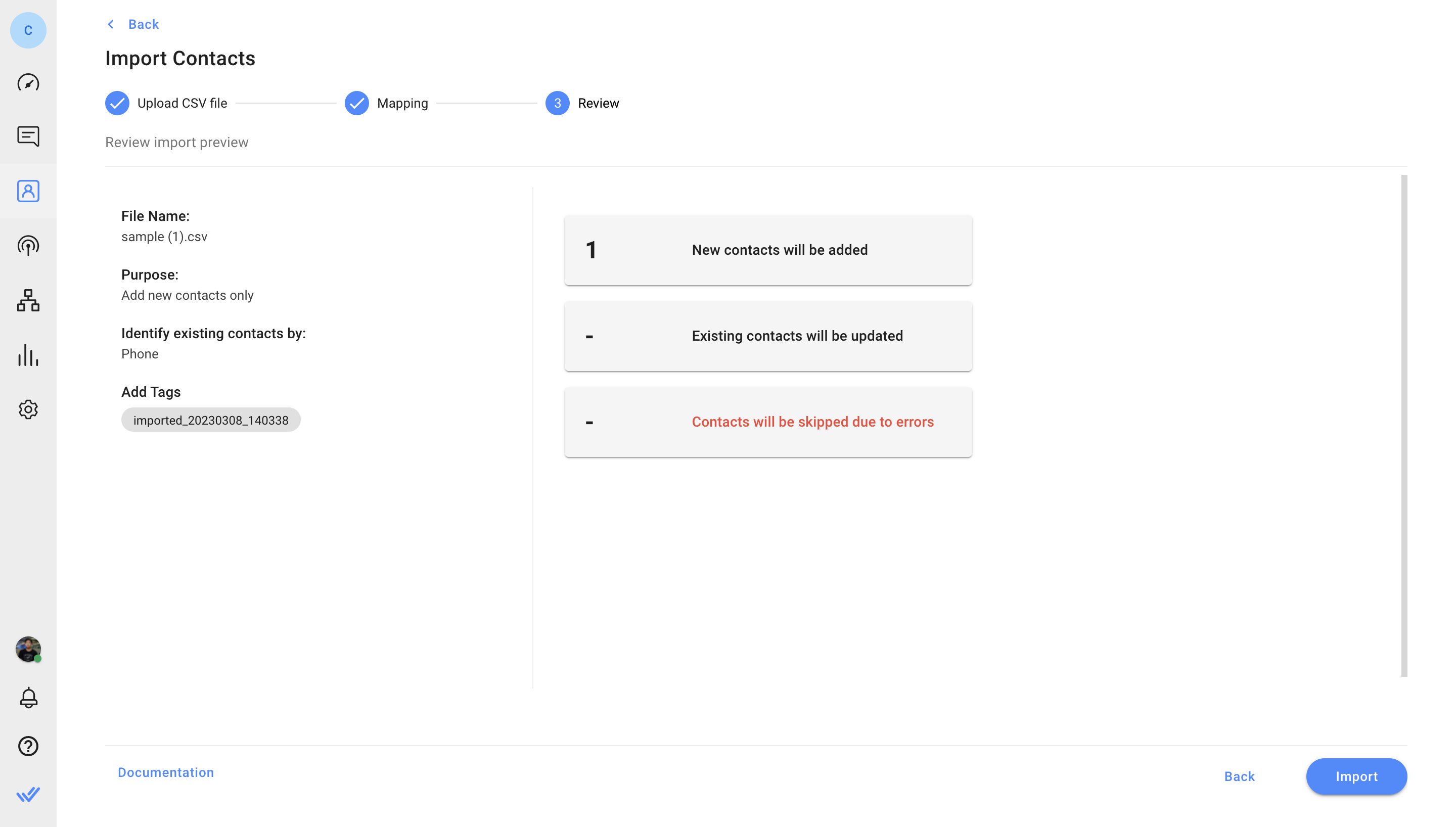
Una vez que se haya validado el archivo, haga clic en Importar para continuar. Aparecerá un cuadro de diálogo para confirmar que la importación ha comenzado.
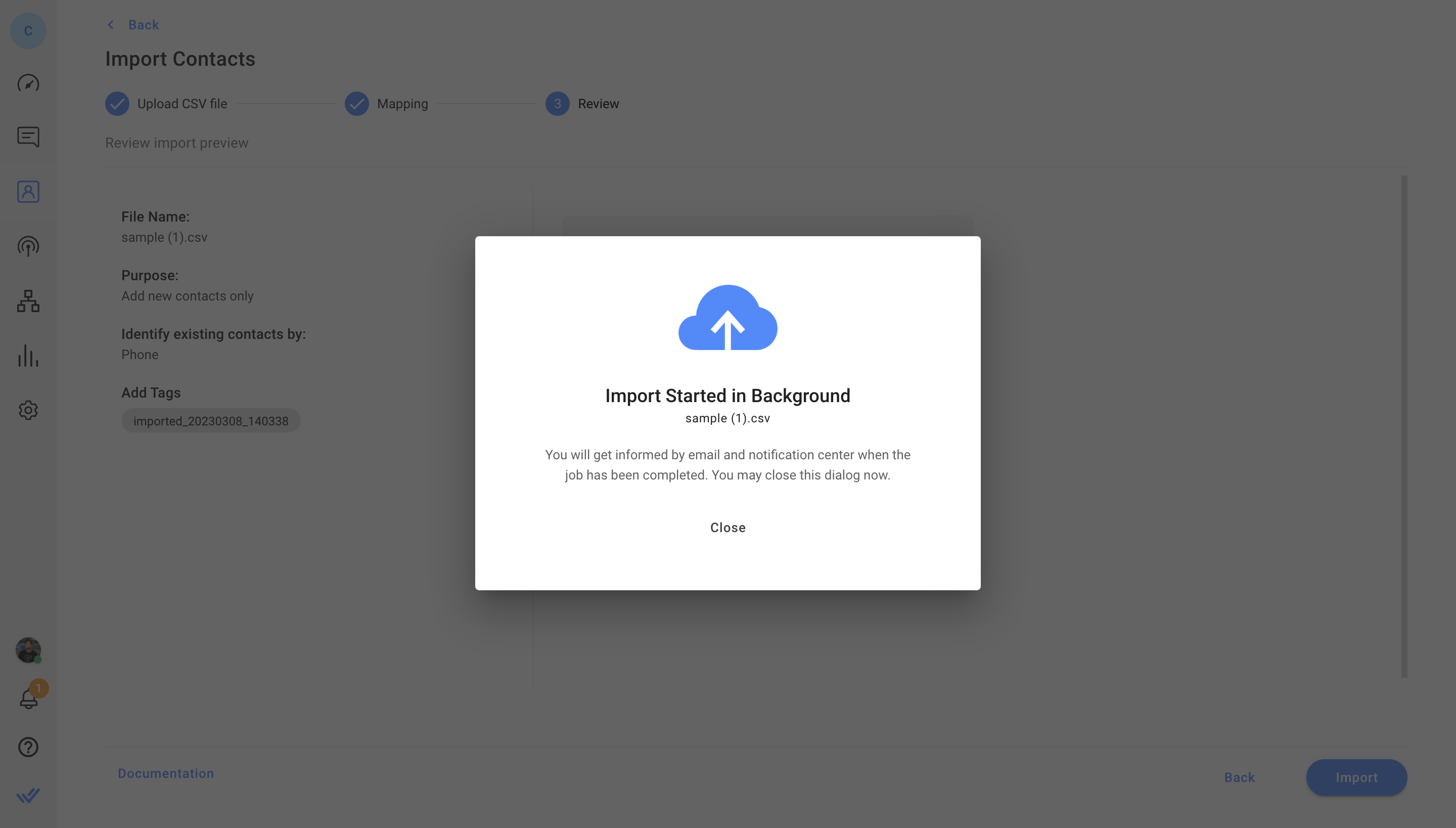
Comprobar el resultado de la importación
Se le notificará por correo electrónico y el centro de notificaciones en la plataforma cuando se haya completado el trabajo de importación.
Puede descargar el archivo de resultados desde su correo electrónico o desde la tabla Historial de importación en Configuración > Importación de datos . Este archivo estará disponible durante 7 días. El archivo de resultados contendrá 2 columnas adicionales: Estado de importación y Errores .
La columna Estado de importación puede tener uno de 4 estados posibles:
Estado de importación | Resultado |
Importado | El contacto se agregó con éxito. |
Actualizado | El contacto se actualizó con éxito. |
omitido | El contacto se omitió según el propósito de la importación (p. ej., nuevo contacto en una importación de Actualizar solo contactos existentes). |
Error | El contacto no se importó debido a errores. |
La columna Errores marcará las filas con errores detectados durante la importación. Los contactos de estas filas no se importaron. Para importar estos contactos, solucione los errores y vuelva a intentarlo.
Preguntas frecuentes y solución de problemas
¿Cuántos archivos puedo importar a la vez?
Solo puede importar un archivo por importación.
¿Por qué no puedo iniciar una nueva importación?
Solo puede haber un trabajo de importación en curso a la vez. Espere amablemente hasta que se complete el trabajo de importación antes de comenzar uno nuevo.
¿Qué significa el error "Sesión caducada"?
Tiene una ventana de 1 hora para continuar con un trabajo de importación. Si una importación no se inicia dentro de 1 hora en la etapa de revisión, se cancelará automáticamente y deberá reiniciar el proceso de importación.
¿Qué sucede si hay dos contactos con el mismo identificador en el archivo CSV?
Ambas filas de contactos en el archivo CSV se marcarán en la columna Errores del archivo de errores. Sus valores no se agregarán ni actualizarán en el espacio de trabajo.
¿Qué pasa si hay dos contactos existentes con el mismo identificador en el espacio de trabajo?
Si varios contactos comparten un valor de identificador en el espacio de trabajo (por ejemplo, perfiles de contacto duplicados o una dirección de correo electrónico compartida o un número de teléfono utilizado por dos contactos), se indicará un error en la fila con el mismo valor en el archivo CSV.
¿Son obligatorias las etiquetas para las importaciones de contactos?
No, ellos no son. Puede agregar, actualizar y eliminar etiquetas como desee.
Se generará automáticamente una etiqueta de importación para cada importación para identificar qué contactos se agregaron o actualizaron durante la importación. Esta etiqueta es opcional y se puede quitar.
¿Por qué algunos contactos existentes no están identificados por el identificador de número de teléfono?
El formato del número de teléfono debe ser idéntico en el archivo CSV y en el espacio de trabajo para que se identifique el número. Si el mismo número de teléfono tiene diferentes formatos (por ejemplo, a uno le falta un código de área), el contacto existente no se puede identificar y el contacto en el archivo se tratará como un nuevo contacto.
Si intenta actualizar solo los contactos existentes, se omitirá este contacto.
Si está intentando cargar nuevos contactos, se creará un nuevo perfil de contacto para este contacto.
